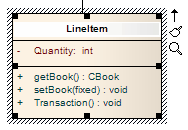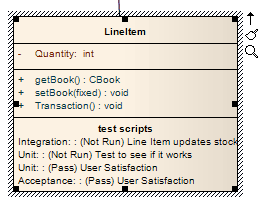| Pré. | Proc. |
Fonctionnalités Tester
Vous pouvez ajouter des enregistrements de test tels que des tests d'unité, d'intégration, de système, d'acceptation, d'inspection et de scénario directement à un élément affiché sur un diagramme .
Ajouter des fonctionnalités de test à un élément directement à partir d'un diagramme
Marcher |
Action |
Voir également |
|---|---|---|
|
1 |
Ouvrez le diagramme contenant l'élément. |
|
|
2 |
Cliquez sur l'élément. Le nom de l'élément est mis en surbrillance dans une teinte plus claire (la valeur par défaut est le blanc), pour indiquer qu'il a été sélectionné. |
|
|
3 |
Appuyez sur ou cliquez-droit sur le nom en surbrillance et sélectionnez l'option "Ajouter autre" La boîte de dialogue 'Insérer Fonctionnalité ' s'affiche. |
|
|
4 |
Cliquez sur l'option de bouton radio appropriée pour associer la fonctionnalité de test requise à l'élément. |
|
|
5 |
Cliquez sur le bouton OK . La boîte de dialogue « Détails du Test » s'ouvre. |
|
|
6 |
Complétez les champs pour définir l'activité de test, puis cliquez sur le bouton Appliquer. Le test est ajouté à l'élément. |
|
|
sept |
Pour créer une activité de test ultérieure de ce type, cliquez sur le bouton Nouveau. |
Notes
- Pour vous assurer que les éléments de test sont visibles dans l'élément de diagramme , comme indiqué à l'étape 7, cochez la case ' Tester ' dans l'onglet 'Eléments' de la boîte de dialogue ' Propriétés ' du diagramme